
iTunes是一款数字媒体播放应用程序,是供Mac和PC使用的一款免费应用软件,能管理和播放数字音乐和视频,很多人不知道如何在iTunes上设置iphone的铃声,下面就来看一看具体的操作方法吧。

itunes怎么设置铃声
1、想要自定义苹果手机铃声,首先要在电脑上下载itunes软件。

2、下载完毕后,将软件打开,把想要设置成铃声的歌曲导入软件。点击文件→将文件添加到资料库→选择歌曲→确定打开,就可以看到选择的歌曲已经在页面中的资料库里了。
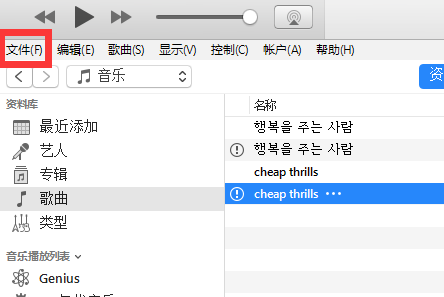
3、接下来开始制作铃声,右键单击选择“显示简介”,在出现的页面中点击“选项”设置要制作成铃声的起始和终止时间,点击确定,截取音乐已经完成。注:苹果手机的铃声要在40s内。
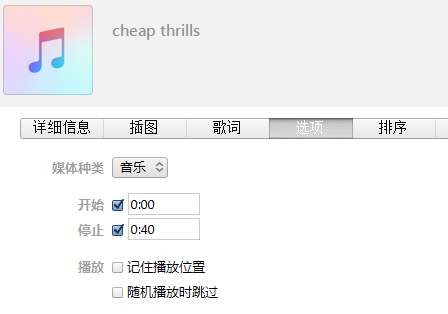
4、然后将已经制作好的音乐进行格式的转换。选中歌曲→文件→转换→创建AAC版本→点击确定,就可以看到在资料库里出现了同样名字但不同时间的歌曲了。
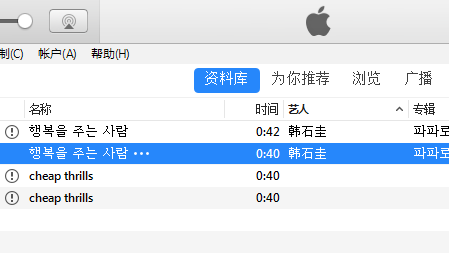
5、在文件夹中选中歌曲,将歌曲名称的后缀扩展名“m4a”修改为“m4r”格式。
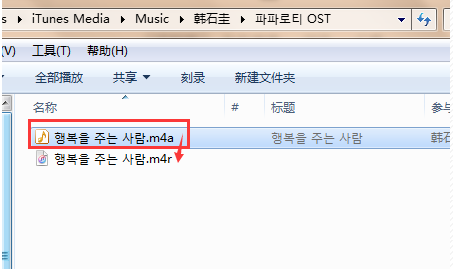
6、将苹果手机连接到电脑上,将“音乐”这栏改选“铃声”—文件—将文件添加到资料库—可以看到铃声这一页面也会有歌曲了。
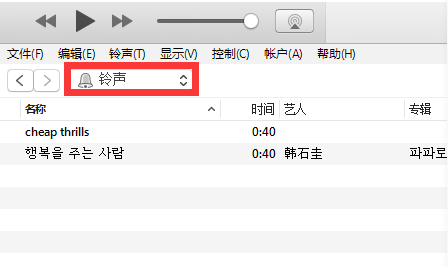
7、点击铃声后面的手机样式的图标—点击手机内的铃声选项—选择同步铃声—再打开手机设置里的铃声时就会看到喜欢的歌曲显示在内了。
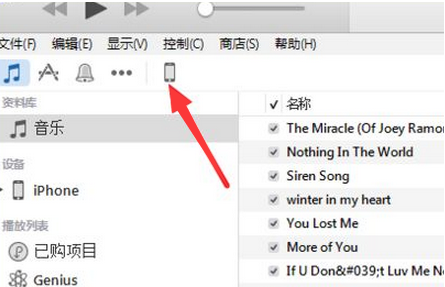
以上就是使用iTunes设置iphone铃声的操作方法。




